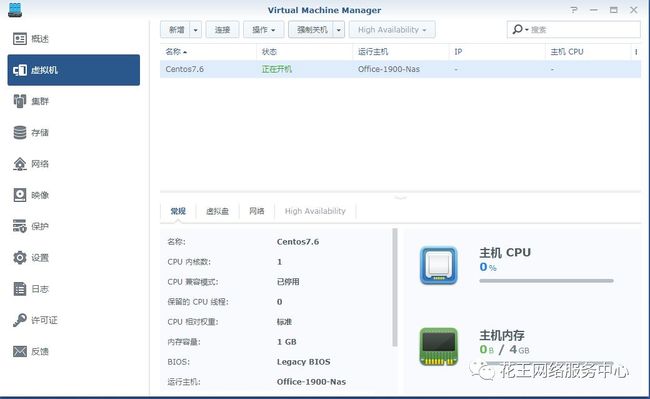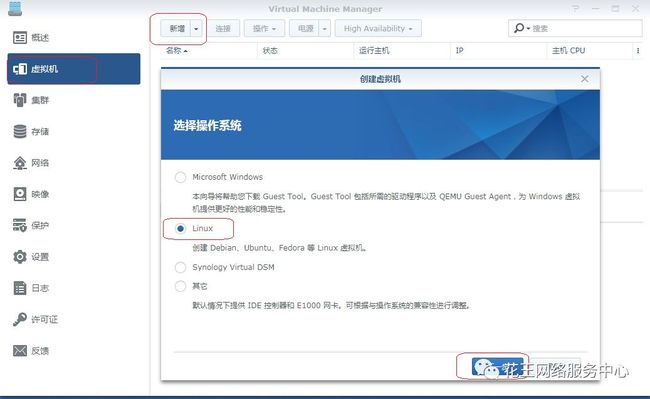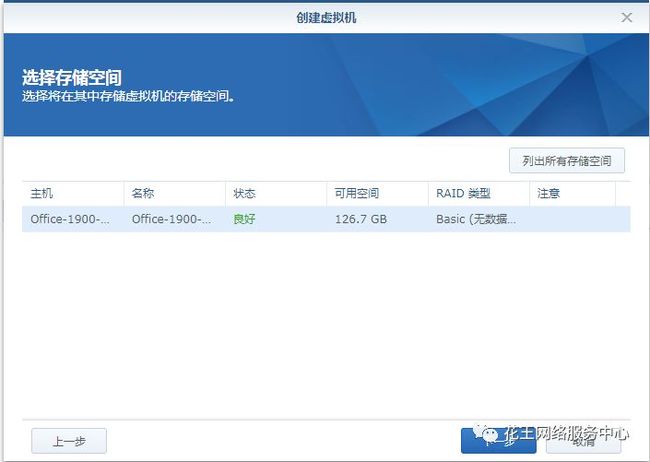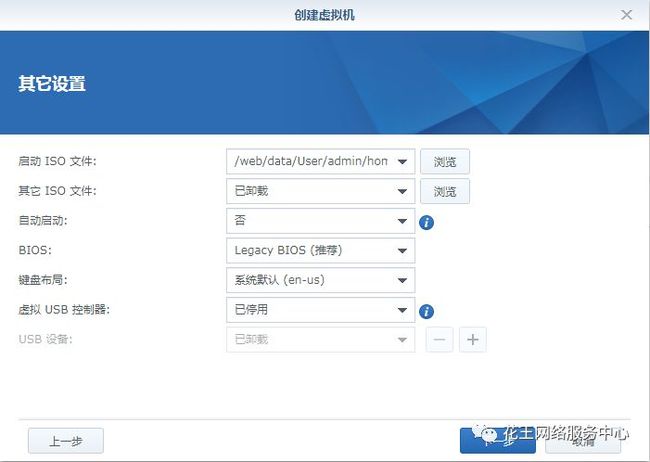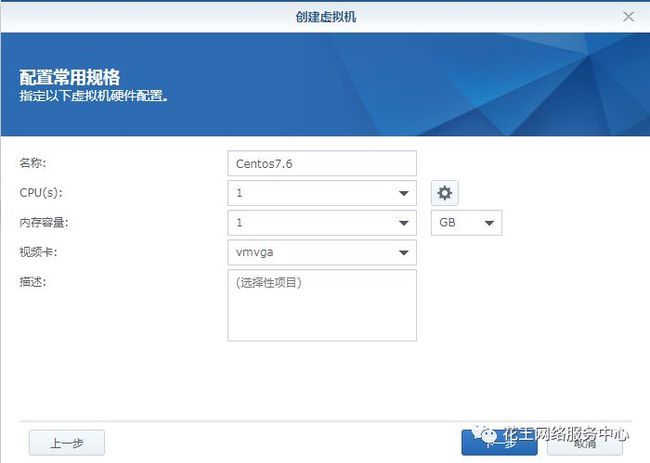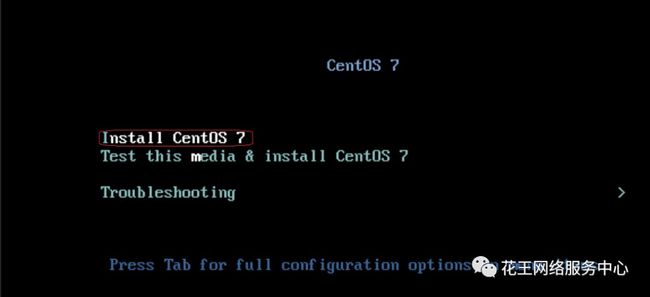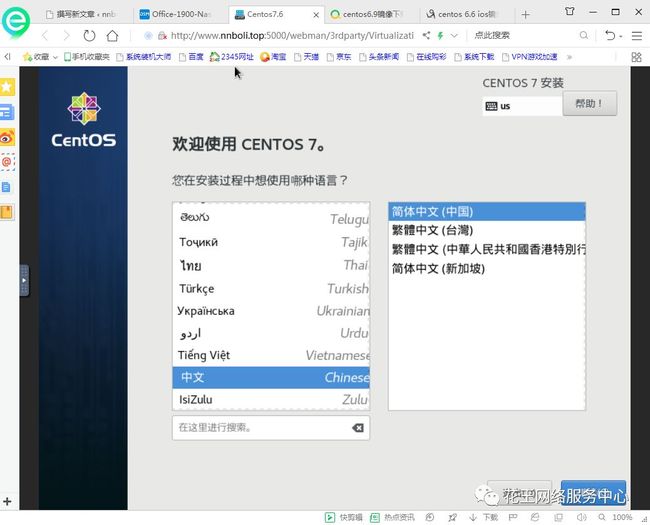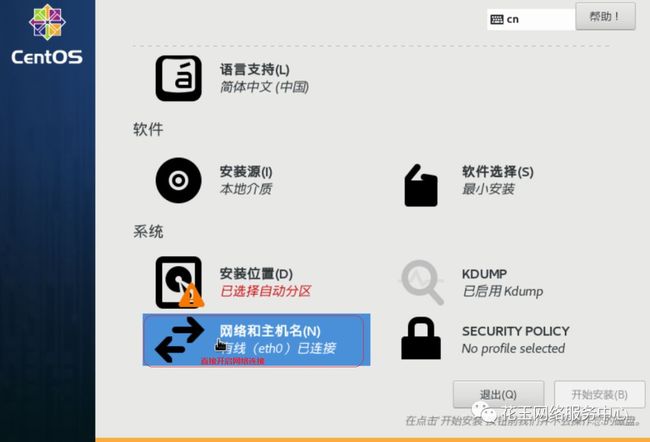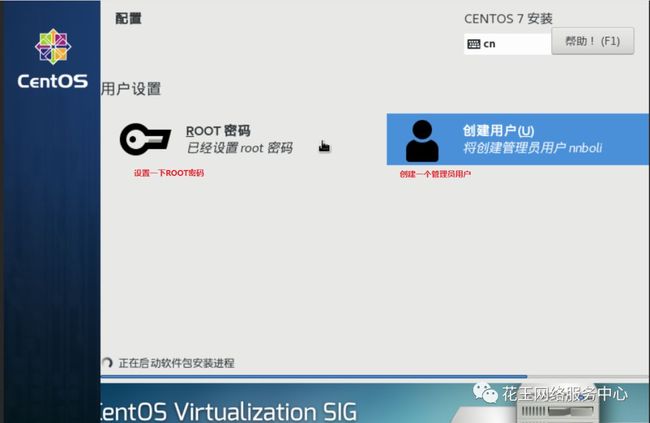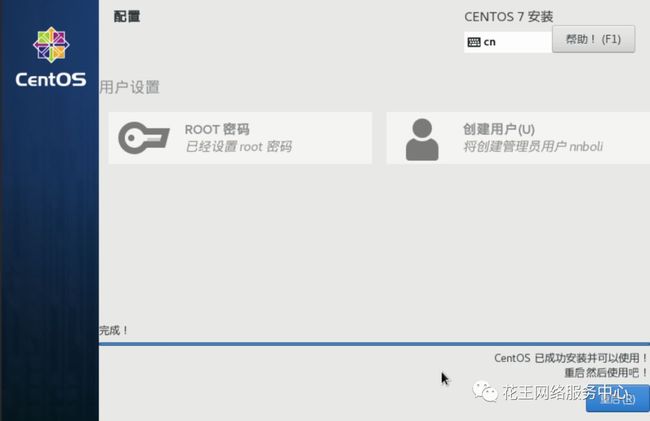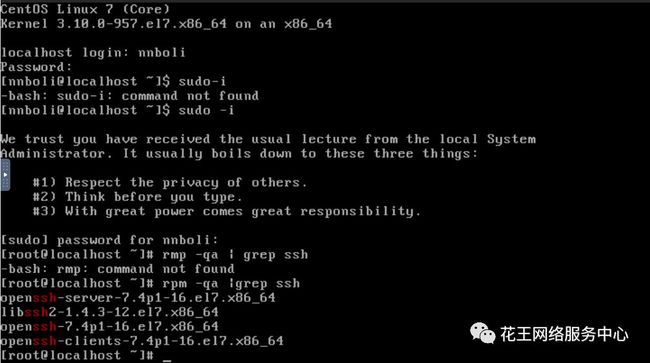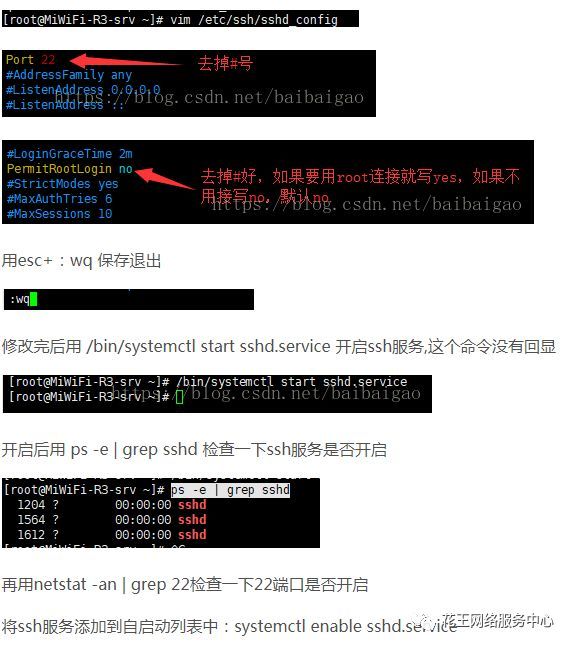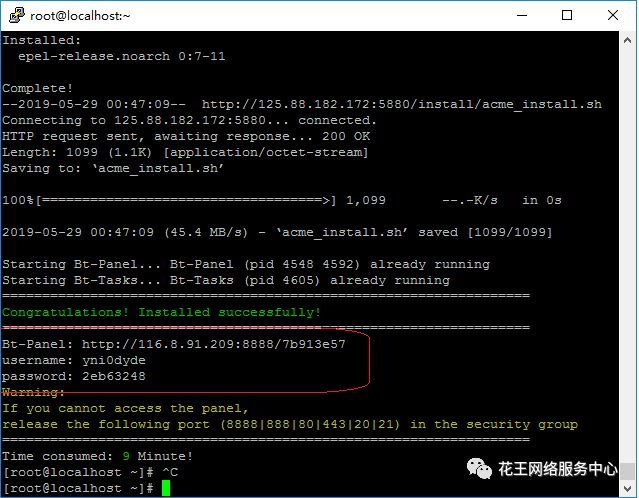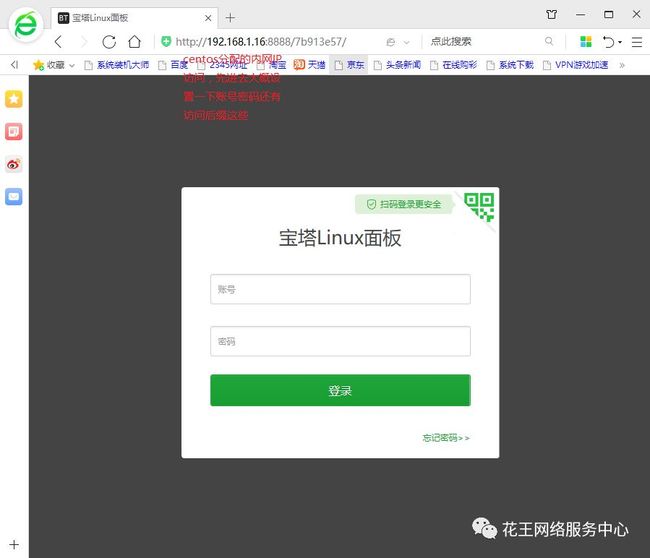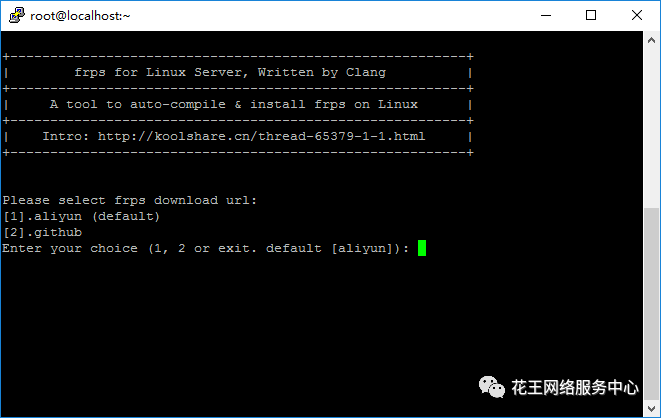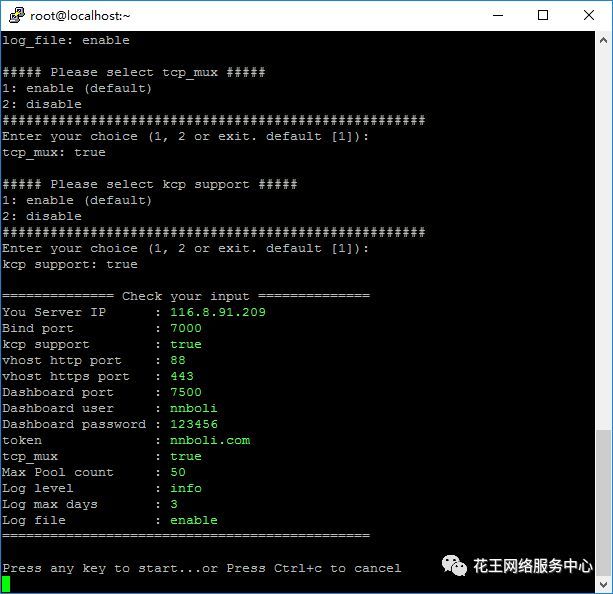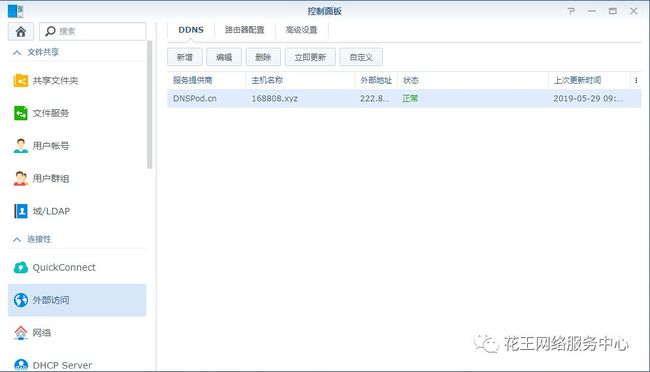群晖nas使用虚拟系统Centos安装宝塔搭建Web服务
群晖自带的web station不太好用,有些端口又被群晖自身占用,而Docker装置centos把端口映射出来在装置宝塔也能够配置适用,但是我还有其他一些端口要用。所以痛快用群晖...
群晖自带的web station不太好用,有些端口又被群晖自身占用,而Docker装置centos把端口映射出来在装置宝塔也能够配置适用,但是我还有其他一些端口要用。所以痛快用群晖VMM装置个centos7.6 1810玩玩试试,假如性能稳定就打算长期挂着了。
群晖VMM装置Centos7.6篇
-
我先用蜗牛机J1900装置试试
-
简单配置下群晖VMM
-
虚拟机硬盘空间10-20G都行随意你设置
-
配置好虚拟机了,开机衔接装置Centos7.6
-
我装置的是CentOS-7-x86_64-Minimal-1810.iso
-
点击菜单第一装置如下图等候进入装置选择中文:
-
点击下一步继续
– 选择自动配置分区就行,然后点击左上角,你要本人划分也行。
-
等候装置完成,这个过程需求挺长的时间,详细几我也没看,就在那里给它装置完成。
-
经常漫长的等候终于装置好了,点击重启。
宝塔最新版本装置篇
-
重启之后输入装置时分设置的管理员账号密码
-
登录后首先获取ROOT权限
sudo -i
-
网页版的衔接我觉得不好用,所以我们要检查能否装置有SSH,命令如下:
rpm -qa | grep ssh
-
我装置的Centos7.6是装置有SHH的,参加没有能够输入以下代码装置:
假如没有装置ssh效劳就装置 :yum install openssh-server装置好后在ssh配置文件里停止配置 : vim /etc/ssh/sshd_config
-
我的曾经开启SSH,我直接切换putty来衔接了。
yum install -y wget && wget -O install.sh http://download.bt.cn/install/install_6.0.sh && sh install.sh
-
装置完成后会给出账号密码外网访问地址,如今的外网访问地址是无法停止外网访问的,由于还没对其停止设置(提示一点如何使在VPS装置那外网地址就是有效访问地址)
-
登录后会弹出引荐装置套件,依据本人的需求选择就行。
-
到这来,宝塔算装置完成了,剩下的本人设置就好
面板管理常用命令:https://www.bt.cn/btcode.html
centos7.6装置FRPS端篇
1. 装置CentOS 7 64bit mini2. 更新&装置wget yum -y update yum -y install wget3. 装置frps
wget --no-check-certificate https://raw.githubusercontent.com/clangcn/onekey-install-shell/master/frps/install-frps.sh -O ./install-frps.shchmod 777 install-frps.sh./install-frps.sh install
-
按下回车继续下一步
-
选择1阿里云地址
几个端口随意设置,你本人记得就行
4. 添加二级域名frps config添加
subdomain_host = your_domain5.重启frps frps restart6.翻开端口翻开装置过程当选择的端口(vhost_http_port,vhost_https_port,bind_port,dashboard_port)
firewall-cmd --zone=public --add-port=80/tcp --permanent firewall-cmd --zone=public --add-port=443/tcp --permanent firewall-cmd --zone=public --add-port=7000/tcp --permanent firewall-cmd --zone=public --add-port=7001/tcp --permanent firewall-cmd --reload frps命令装置./install-frps.sh install
更新./install-frps.sh update
卸载./install-frps.sh uninstall
启动效劳:frps start中止效劳:frps stop重启效劳frps restart运转状态frps status参数frps config版本frps version
由于随手把电信的公网做出了FRPS效劳端,443端口没有被封,如今招致http转https有问题,如今折腾的太晚了,明天再改谷歌效劳器吧。我是觉得速度挺快的。
曾经更改会谷歌云效劳的节点了,不晓得是不是家用电信的公网IP限制比拟多,挂网页觉得快是快,但是会偶然开不出来。回头在拿另外一个网页长期挂看看。
这个在公网的PC或者NAS上做一个FRPS效劳器,然后在没有公网的NAS或者电脑上面经过公网IP提供的节点停止外网访问,可行性稳定性都很高,下载上传速度都能到达带宽的上线,我如今蜗牛J1900 nas丢在办公室24小时开机,然后家里的挪动网J3455NAS经过办公室的节点对外访问,大约思绪就是这样。
有兴味的小同伴能够折腾玩试试,比方公司有24小时开机的公网电脑,或者借助亲戚的公网IP搭建一个节点也行。
2019-5-30补充教程
要点:
1,把群晖VMM虚拟机Centos7.6的内网IP静态绑定,固定之后将其设置外网访问,那么动态的公网IP就能够访问里面的FRPS服务端。
2,这样设置会形成群晖失去外网访问,为了便当管理我们就不需求设置其他端口映射了,把VMM虚拟的各个需求用的端口全部映射进来,比方我把光猫映射到外网,我的FRP效劳器是http 90 https 443 看下图: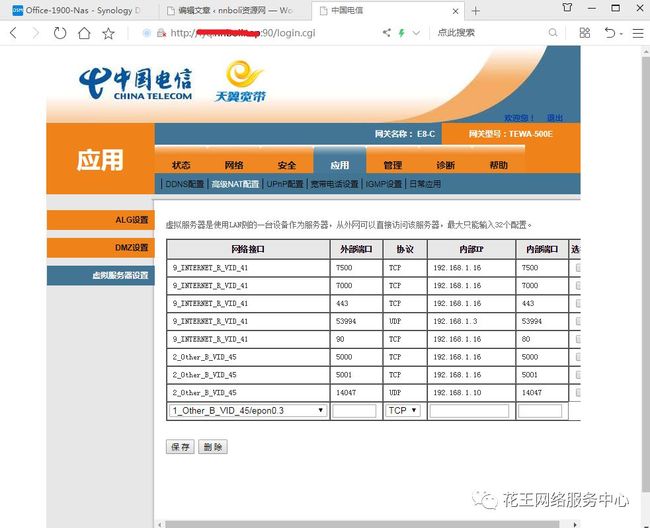
3,这些都很好了解,动态解析的话完整能够用群晖DDNS绑定,或者阿里云或许
4,这样其他没有公网IP的机子,比方我的挪动大内网,就能够借助电信这边的节点访问了,速度对接宽带的最大值,而且相当的稳定啊。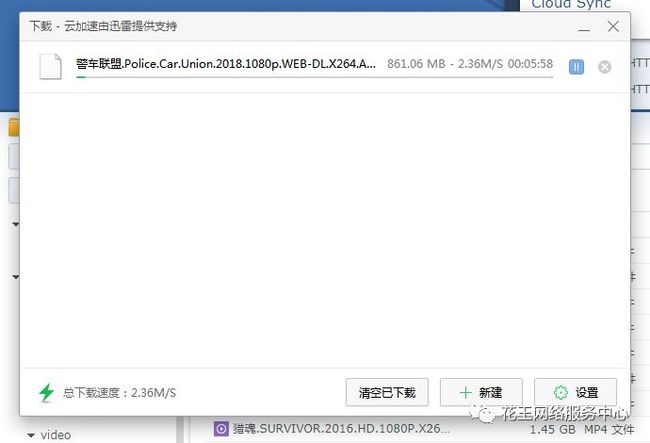
5,就是把有公网的IP群晖或者机子,搭建FRPS效劳,对外开放。
大约思绪就是这样,有不懂的再留言问吧。不经常写教程,有点乱的觉得。躲藏内容是centos的装置镜像,你们能够本人网上百度下载。